win10查看硬件驱动程序信息的方法
2023-07-19 16:32:08作者:极光下载站
win10系统中需要很多的有用驱动程序进行安装,比如当你需要使用到声音的时候,那么电脑上就需要安装声卡驱动,此外蓝牙驱动、网络驱动器、硬件驱动等都是非常重要的驱动程序,那么我们应该在哪里查看驱动程序呢,我们需要进入到设备管理器中进行查看即可,比如我们想要查看硬件信息驱动程序相关信息,那么就在设备管理器中找到显示适配器,在显示适配器下即可出现相关的驱动程序,你可以进行驱动程序的更新以及查看具体信息等,下方是关于如何使用win10系统查看硬件驱动程序的具体操作方法,如果你需要的情况下可以看看方法教程。
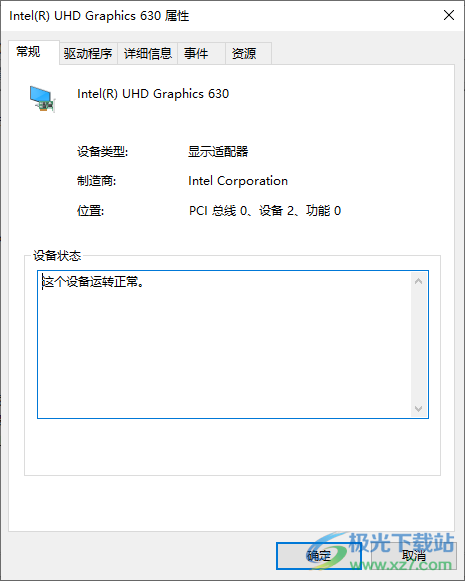
方法步骤
1.将键盘上的win键和r键同时按下,就会将运行窗口,在窗口中输入【devmgmt.msc】,然后点击确定按钮。
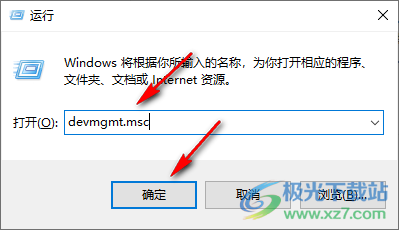
2.那么我们就会马上进入到设备管理器的页面中,在页面上找到【显示适配器】。
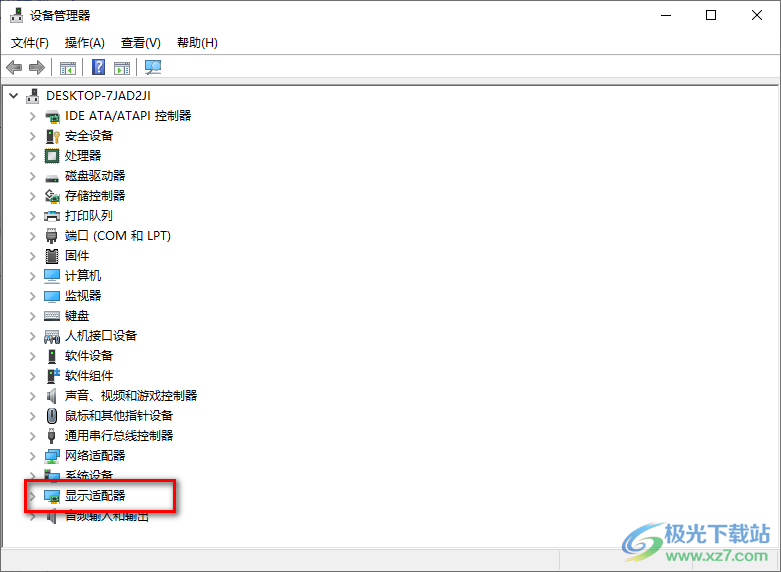
3.将【显示适配器】的子选项点击打开,即可查看到电脑上的硬件驱动程序,我们可以将该程序进行右键,选择【属性】进入。
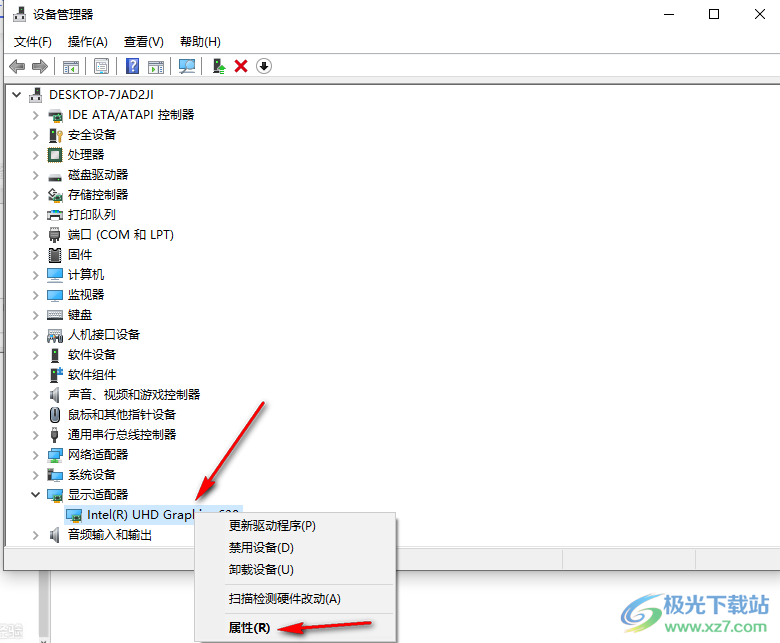
4.在打开的页面中选择【常规】选项卡,可以查看到该驱动程序的相关信息。
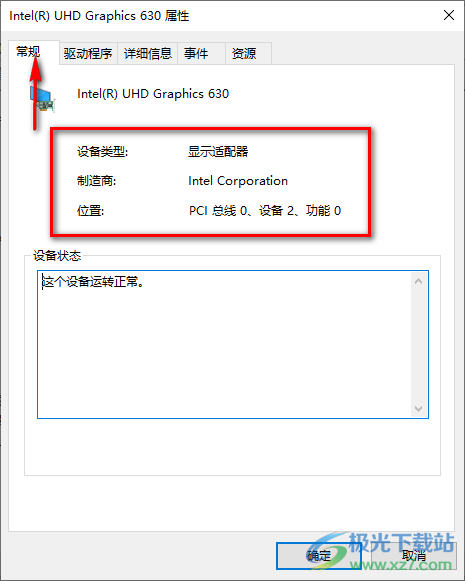
5.如果你将选项卡切换到【驱动程序】选项卡,那么我们可以在该窗口中进行驱动程序的更新,以及禁用或者卸载该驱动程序等操作。
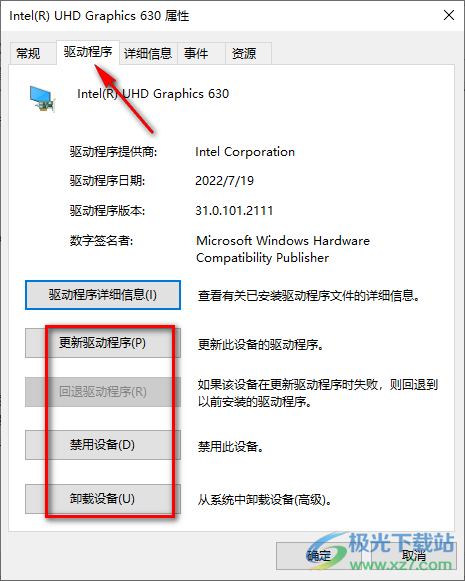
以上就是关于如何使用win10系统查看硬件驱动程序的具体操作方法,当你需要查看自己电脑上的硬件驱动程序是否正常的时候,那么我们可以进入到设备管理器中进行查看,你可以在该页面中找到自己需要的驱动程序进行更新、禁用或者卸载等操作,感兴趣的话可以试试。
